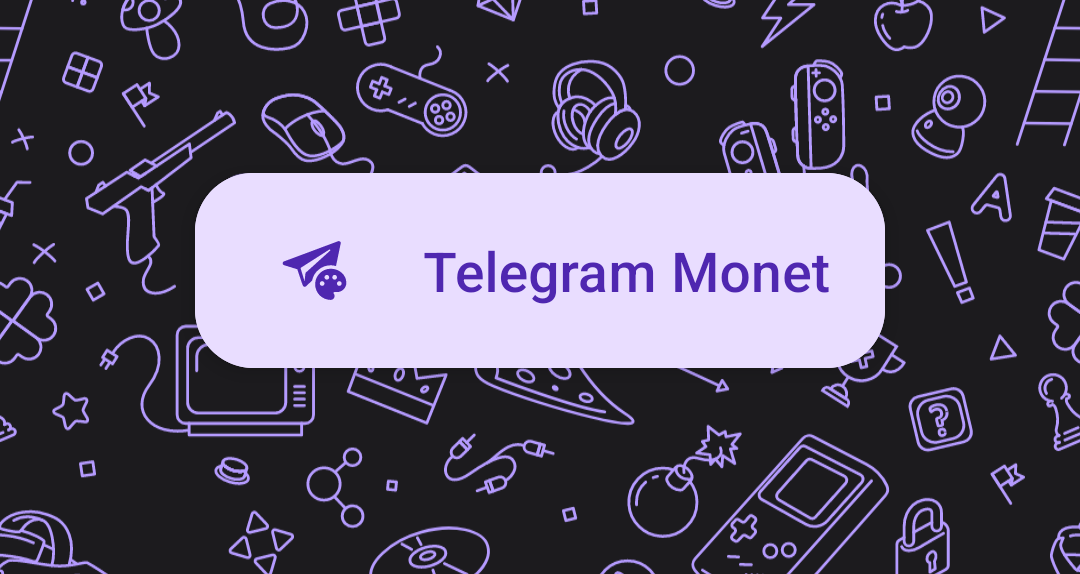ပထမဦးစွာဤဆောင်းပါး၌; သင်ယူလိမ့်မယ်။ Telegram တွင် Monet အပြင်အဆင်ကို ဖွင့်ပါ။. Monet သည် မည်သည်ကို မသိပါက၊ Monet သည် နောက်ခံအရောင်များအလိုက် စက်၏စနစ်အရောင်များကို ချိန်ညှိပေးသည့် Android 12 ပါရှိသည့် ဆောင်ပုဒ်တစ်ခုဖြစ်သည်။ ဤအင်္ဂါရပ်ကိုအသုံးပြုရန် သင့်တွင် Android ဗားရှင်း 12 နှင့်အထက် ရှိရပါမည်။ မူရင်း Telegram အပလီကေးရှင်းကို အသုံးပြုရန် အကြံပြုထားသည်။ အခြား Telegram အသုံးပြုသူများ အလုပ်မဖြစ်နိုင်ပါ၊ သင်ကိုယ်တိုင် စမ်းကြည့်နိုင်ပါသည်။
Telegram တွင် Monet အပြင်အဆင်ကို မည်သို့ဖွင့်ရမည်နည်း။
- Telegram တွင် Monet အပြင်အဆင်ကိုဖွင့်ရန်အတွက် လိုအပ်သောဖိုင်များကို ဆောင်းပါးအဆုံးမှဒေါင်းလုဒ်လုပ်ပါ။ Install လုပ်ပြီးဖွင့်လိုက်ပါ။ အကယ်၍ သင်သည် Android 12 နှင့်အထက် အသုံးမပြုပါက အမှားအယွင်းများ ရှိလာမည်ကို မမေ့ပါနှင့်။ ဖွင့်ပြီးရင် 2nd ဓာတ်ပုံလို မျက်နှာပြင်ကို တွေ့ရပါလိမ့်မယ်။


- ထို့နောက်၊ သင်သည် Telegram အတွက် monet engine (theme တစ်ခုအနေဖြင့်) ကို set up လုပ်ပါမည်။ ပထမဦးစွာ set up ခလုတ်ကိုနှိပ်ပါ။ ပထမ ဒါမှမဟုတ် ဒုတိယက အရေးမကြီးဘူး။ စနစ်ထည့်သွင်းရန် ခလုတ်ကို နှိပ်ပြီးနောက် ပေါ့ပ်အပ်တစ်ခု ပေါ်လာပါမည်။ ဤနေရာတွင် Telegram ကိုရွေးချယ်ပြီး သိမ်းဆည်းထားသော စာတိုများထံ ပေးပို့ပါ။ (အခြားအပိုင်းမှာလည်း အလားတူလုပ်ပါ။)



- ထို့နောက် Monet ပံ့ပိုးပေးထားသည့် အပြင်အဆင်ကို အသုံးပြုရန် ပေးပို့ထားသော စာတိုကို နှိပ်ပါ။ သင့်အခင်းအကျင်း၏ အစမ်းကြည့်ရှုမှုကို သင်မြင်ရမည်ဖြစ်ပြီး၊ 2nd ဓာတ်ပုံကဲ့သို့ ညာဘက်အောက်ခြေရှိ ခလုတ်ကို အသုံးပြုရန် နှိပ်ပါ။ ဒါပဲ! ယခု သင့်တယ်လီဂရမ်သည် Monet အပြင်အဆင်အင်ဂျင်ကို ပံ့ပိုးပေးပါသည်။



သင့်စက်၏နောက်ခံပုံများကို သင်ပြောင်းသောအခါတွင် အပြင်အဆင်သည် ပြောင်းလဲခြင်းမရှိပါ။ ဒါပေမယ့် ပုံမှန်ပါပဲ။ Monet အတွက် Telegram အပြင်အဆင်များကိုအသုံးပြုထားသောကြောင့်ဤအက်ပ်။ တိုတိုပြောရရင်၊ ဒီအက်ပ်က Telegram မှာ Monet ပံ့ပိုးမှု မထည့်ပါဘူး။ ၎င်းသည် လက်ရှိနောက်ခံပုံနှင့် ကိုက်ညီသော အရောင်များဖြင့် အပြင်အဆင်ကို ဖန်တီးပေးပါသည်။ အရမ်းအောင်မြင်နေတုန်းပဲ။
နေ့နှင့်ညမုဒ်အတွက် Monet အပြင်အဆင် အလိုအလျောက် စနစ်ထည့်သွင်းခြင်း။
- Telegram ကိုဖွင့်ပြီး Monet အပြင်အဆင်ကို ဦးစွာသတ်မှတ်ပါ။ ထို့နောက် ဘယ်ဘက်အပေါ်မှ စာကြောင်းသုံးကြောင်းကို နှိပ်ပါ။ ဝင်းဒိုးတစ်ခုသည် ဘယ်မှညာသို့ ပေါ်လာမည်ဖြစ်ပြီး ဆက်တင်ခလုတ်ကို နှိပ်ပါ။


- ဤတက်ဘ်တွင်၊ ချတ်ဆက်တင်များခလုတ်ကို နှိပ်ပါ။ ပြီးရင် အောက်ကို နည်းနည်း လျှောချပါ။ အလိုအလျောက်ညမုဒ်ခလုတ်ကို တွေ့ရမည်ဖြစ်ပြီး ၎င်းကိုနှိပ်ပါ။


- ဤတွင် သင်သည် Monet-Dark ရွေးချယ်မှုကို ရွေးချယ်ရန် လိုအပ်သည်။

Telegram တွင် Monet အပြင်အဆင်ကိုဖွင့်ရန်အတွက်၊ သင်သည်အရာအားလုံးကိုလုပ်ဆောင်ပြီးဖြစ်သည်။ Telegram တွင် Monet အပြင်အဆင်ကို သုံးနိုင်သည်။ ဒါပေမယ့် နောက်ခံပုံတွေကို ဖျက်ထားရင် တူညီတဲ့ အရာတွေကို လုပ်ရမယ်ဆိုတာ မမေ့ပါနဲ့။ တယ်လီဂရမ်၏ open source သုံးစွဲသူ၊ nekogram သည် ဤအကြောင်းအရာနှင့် ပြီးပြည့်စုံသည်။ အခြားဖောက်သည်များအတွက် သင် စမ်းသုံးနိုင်သည်။ ၎င်း၏အပလီကေးရှင်းတွင် အင်္ဂါရပ်အသစ်များစွာကို ထည့်သွင်းထားသည့် Telegram အဖွဲ့သည် ဤအင်္ဂါရပ်ကို ယခုအချိန်တွင် စတော့ရှယ်ယာအဖြစ် ထည့်သွင်းသင့်သည်ဟု ကျွန်တော်ထင်ပါတယ်။ အနာဂတ်တွင် ဤအင်္ဂါရပ်ကို စတော့ခ်အဖြစ် သုံးနိုင်မည်ဟု မျှော်လင့်ပါသည်။ ဤနေရာတွင် သင်တွေ့နိုင်သည်။ Monet ပံ့ပိုးထားသောအက်ပ်များ Android 12 အသုံးပြုသူများအတွက်။ @mi_g_alex၊ @TIDI286၊ @dprosan၊ @the8055u တို့ကိုလည်း ကျေးဇူးတင်ရှိပါတယ် tgmonet ဒီ app အတွက်
လိုအပ်ချက်များ